أفضل الطرق لفتح ملفات HEIC على أنظمة التشغيل Windows و Mac وعلى الإنترنت
إذا كنت تستخدم iPhone ، فستلاحظ أن صورك تحتوي على امتدادات ملفات HEIC. ملفات HEIC هي تنسيقات صور أنشأتها Apple. إنها نسختهم من HEIF (ملف صور عالي الكفاءة). علاوة على ذلك ، ملفات HEIC هي ملفات صور مضغوطة بتنسيق عالي الجودة. ومع ذلك ، نظرًا لأن ملفات HEIC حصرية لأجهزة Apple فقط ، فلا يمكنك فتح ملفات HEIC محليًا على Windows وعلى الإنترنت. لذا فإن أفضل طريقة ل افتح ملف HEIC على نظام Windows وعلى الإنترنت هو استخدام الاستراتيجيات الموضحة في هذه المقالة.

الجزء 1. كيفية فتح ملف HEIC على Windows
فتح ملف HEIC على Windows أمر مستحيل ؛ لذلك ، فأنت بحاجة إلى أداة لدعمك لفتح ملف HEIC على Windows. ولكن إذا كنت تريد فتح HEIC الخاص بك على Windows ، فيمكنك تحويله إلى ملف يدعمه Windows ، JPG. JPG هو تنسيق ملف يمكن لـ Windows فتحه محليًا وهو أشهر تنسيق لملفات الصور. لحسن الحظ ، وجدنا أفضل محول HEIC إلى JPG لفتح ملفات HEIC على Windows.
FVC Free HEIC to JPG Converter
إذا كنت تبحث عن أفضل محول HEIC إلى JPG عبر الإنترنت ، فلن تحتاج إلى البحث بعد الآن! FVC Free HEIC to JPG Converter هو محول HEIC إلى JPG عبر الإنترنت يمكنه تحويل الملفات دون فقدان الجودة. إنها أداة سهلة الاستخدام لأنها تحتوي على واجهة مستخدم رسومية سهلة الفهم ، على عكس الأداة الأخرى عبر الإنترنت التي يمكنك الوصول إليها على الويب. باستخدام أداة الويب ، يمكنك إضافة ملفين أو أكثر هنا وإجراء تحويل دفعي لعملية تحويل أكثر إنتاجية بنقرة واحدة.
على الرغم من أن الأداة تحتاج إلى اتصال بالإنترنت قبل أن تتمكن من استخدامها ، فإن عملية التحويل تكون بلا شك سريعة للغاية مقارنة بالأدوات الأخرى المتصلة بالإنترنت وغير المتصلة بالإنترنت. أليس محول الويب رائعًا؟ إذا كنت تريد معرفة المزيد حول هذه الأداة ، فيجب عليك قراءة التفاصيل أدناه حول أفضل محول HEIC إلى JPG المستند إلى الويب.
ميزات:
- يسمح لك بتحويل ملفات HEIC إلى تنسيق JPG دفعة واحدة.
- يحتوي على واجهة برمجية سهلة الاستخدام.
- متوافق مع جميع المتصفحات المتاحة.
- لديها عملية تحويل فائقة السرعة للتحويل بسرعة البرق.
كيفية تحويل HEIC إلى JPG باستخدام FVC Free HEIC to JPG Converter:
الخطوة 1. في متصفحك ، ابحث FVC Free HEIC to JPG Converter. ثم سيوجهك إلى صفحة الويب الخاصة بهم. هذا ما تبدو عليه صفحة الويب الخاصة بهم:
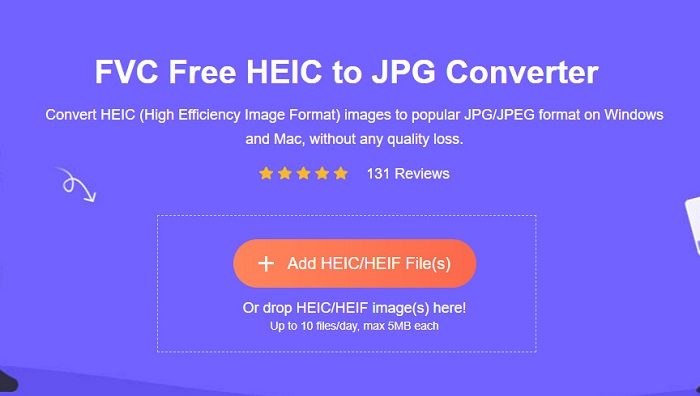
الخطوة 2. بعد ذلك ، انقر فوق ملف إضافة ملف (ملفات) HEIC / HEIF زر. ستظهر ملفات جهاز الكمبيوتر الخاص بك ، ثم حدد ملف HEIC الملف الذي تريد تحميله.
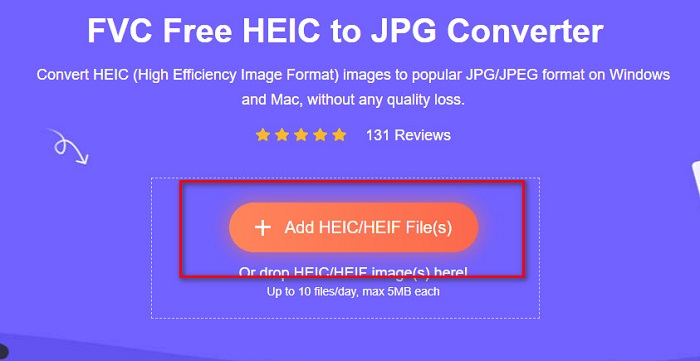
الخطوه 3. بعد تحميل ملفك ، ستبدأ عملية تحويل HEIC إلى JPG. ثم انتظر بضع ثوان حتى تنتهي.
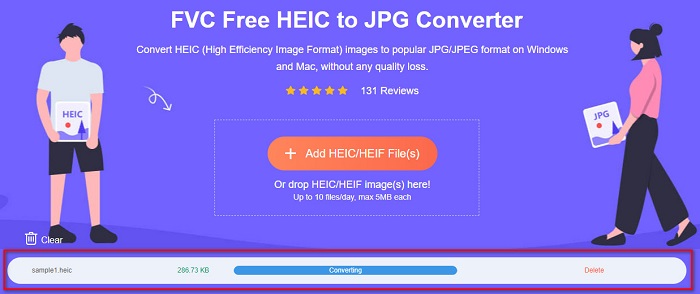
الخطوة 4. أخيرًا ، انقر فوق تحميل لتنزيل تنسيق ملف JPG الخاص بك ، ثم حدد موقعه في ملفات الكمبيوتر.
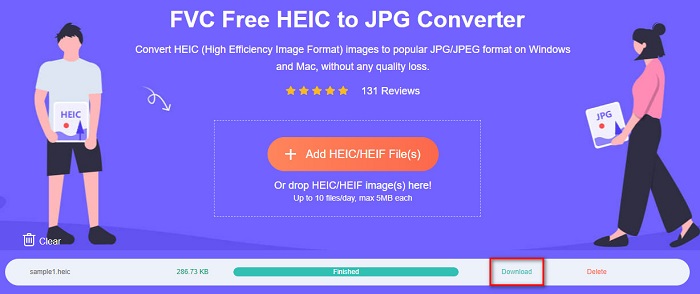
وهذا كل شيء! يمكنك الآن عرض صورة HEIC المحولة إلى تنسيق ملف JPG.
الجزء 2. كيفية فتح ملف HEIC على نظام التشغيل Mac
يعد فتح HEIC على جهاز Mac أمرًا سهلاً لأن Apple تدعم صور HEIC. ولكن إذا كنت لا تزال تريد معرفة العملية خطوة بخطوة حول كيفية فتح ملفات HEIC على نظام Mac ، فاقرأ الخطوات أدناه.
الخطوة 1. على جهاز Mac الخاص بك ، حدد موقع ملف HEIC الخاص بك.
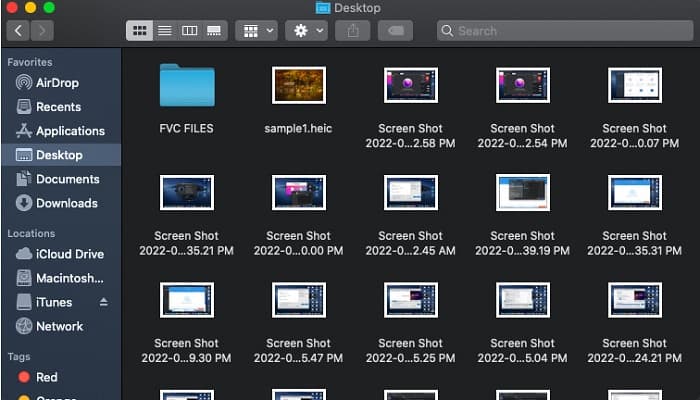
الخطوة 2. ثم انقر نقرًا مزدوجًا على ملف HEIC الخاص بك.
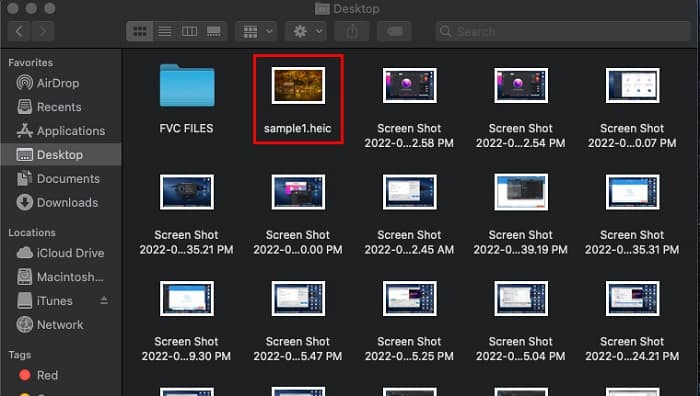
الخطوه 3. ويمكنك الآن عرض ملف HEIC الخاص بك والاستمتاع به.
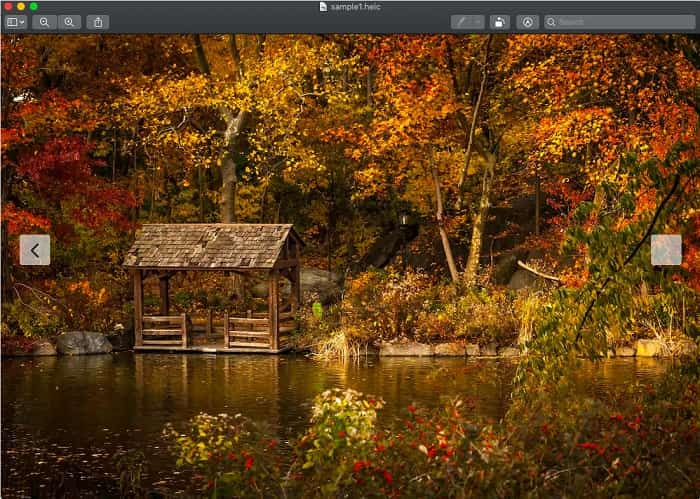
الجزء 3. كيفية فتح HEIC على الإنترنت
واحدة من أكثر الطرق فعالية لفتح ملف HEIC الخاص بك هي فتحه عبر الإنترنت. لا يوجد سوى عدد قليل من الأدوات التي يمكنك استخدامها لفتح ملفات HEIC عبر الإنترنت ؛ ومع ذلك ، وجدنا أداة لك لفتح ملف HEIC الخاص بك على الإنترنت.
ضغط jpg.net
ضغط jpg.net هي أداة تسمح لك بفتح ملفات HEIC عبر الإنترنت بسهولة. علاوة على ذلك ، يمكنك عرض صور HEIC و HEIF من هاتفك المحمول أو Windows باستخدام هذه الأداة.
الخطوة 1. في متصفحك ، ابحث ضغط jpg.net، فسيقودك ذلك إلى صفحة الويب الخاصة بهم. ثم ، انقر فوق اختر ملف زر أو السحب والإفلات ملف HEIC الخاص بك على الواجهة الرئيسية للبرنامج.
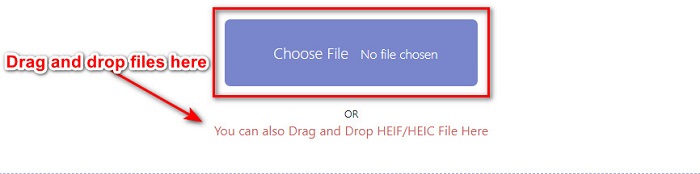
الخطوة 2. بعد النقر فوق الزر اختيار ملف ، ستظهر ملفات جهاز الكمبيوتر الخاص بك ، حيث ستحدد ملف HEIC الخاص بك. ثم اضغط افتح لتحميل ملف HEIC الخاص بك.
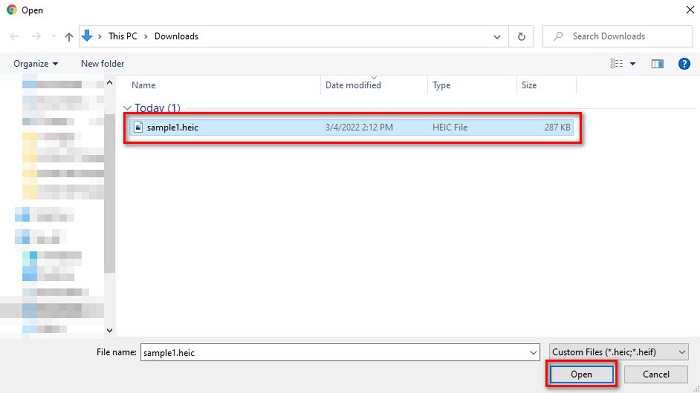
الخطوه 3. أخيرًا ، يمكنك الآن عرض ملف HEIC الخاص بك عبر الإنترنت. سهل أليس كذلك؟

الايجابيات
- سهل الاستخدام
- يمكنه تحميل صورة HEIC الخاصة بك بسرعة.
- لا يحتوي على أي إعلانات مزعجة.
سلبيات
- نظرًا لأنه يعتمد على الإنترنت ، فقد تواجه مشكلة في عرض صورة HEIC الخاصة بك.
فك عارض الصور HEIC
عارض آخر على الإنترنت يستحق استخدامه هو HEIC Image Viewer Decoder. يتيح لك هذا العارض عبر الإنترنت رؤية ملف HEIC في بضع خطوات فقط. إنه مناسب جدًا للاستخدام ويستخدم العديد من الأشخاص هذه الأداة. ومع ذلك ، يحتوي هذا العارض عبر الإنترنت على العديد من الإعلانات المزعجة التي قد تعطل عملية المشاهدة. ومع ذلك ، فهو أحد أكثر عارضين HEIC عبر الإنترنت شيوعًا.
الخطوة 1. أولاً ، ابحث عن HEIC Image Viewer Decoder في مربع البحث الخاص بك.
الخطوة 2. بعد ذلك ، قم بسحب ملف HEIC وإفلاته في المربع المستطيل ، أو يمكنك النقر فوق الزر اختيار ملف لتحميل ملف HEIC الخاص بك. ثم انتقل إلى الخطوة الأخيرة.

الخطوه 3. أخيرًا ، انتظر حتى يتم تحميل صورة HEIC الخاصة بك ، ثم يمكنك الآن عرض صورة HEIC التي تريد رؤيتها.
الايجابيات
- يحتوي على واجهة برمجية سهلة الاستخدام.
- يمكن الوصول إليها في أي متصفح.
سلبيات
- يحتوي على العديد من الإعلانات المزعجة.
- يستغرق تحميل صورة HEIC الخاصة بك وقتًا.
FileProInfo
FileProInfo هو عارض HEIC عبر الإنترنت يتيح لك عرض ملف HEIC الخاص بك على الفور. لا يتطلب منك هذا العارض المجاني عبر الإنترنت التسجيل وتثبيت البرنامج. علاوة على ذلك ، فهي آمنة للاستخدام 100%. عيبه أنه يحتوي على إعلانات مزعجة ومزعجة. على الرغم من أنه يحتوي على حد لحجم الملف ، إلا أن العديد من الأشخاص يشاهدون ملفات HEIC الخاصة بهم باستخدام هذه الأداة عبر الإنترنت.
الخطوة 1. في المتصفح الذي تستخدمه ، ابحث في عارض FileProInfo HEIC عبر الإنترنت.
الخطوة 2. على الواجهة الرئيسية للبرنامج ، انقر فوق حدد ملف HEIC زر ، ثم ستظهر ملفات جهاز الكمبيوتر الخاص بك حيث ستحدد ملف HEIC الذي تريد عرضه.
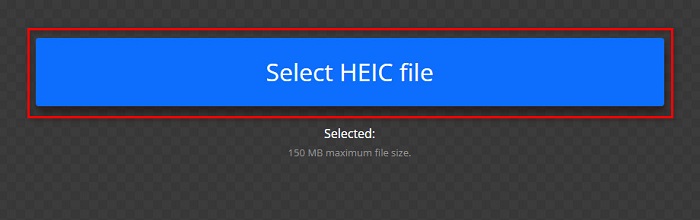
الخطوه 3. أخيرًا ، انقر فوق الزر فتح ملف HEIC لعرض ملف HEIC الخاص بك عبر الإنترنت. ثم فقط انتظر حتى يتم تحميل صورة HEIC الخاصة بك.
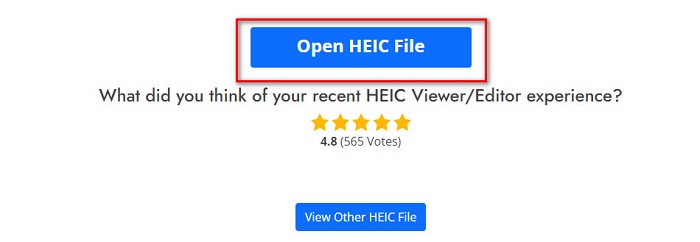
الايجابيات
- يمكنه عرض ملف HEIC بسهولة.
- مجاني للوصول على شبكة الإنترنت.
- منحنى التعلم ليس قاسيا.
سلبيات
- تحديد حجم الملف.
- تظهر الإعلانات المنبثقة من العدم.
الجزء 4. مزيد من المعرفة حول ملف HEIC
ملفات HEIC هي تنسيقات صور ملفات موجودة في الصور المأخوذة من أجهزة Apple. HEIC تعني حاوية صور عالية الكفاءة. يتم إنشاء هذه الأنواع من الملفات لضغط أفضل دون التأثير على الجودة العالية للصورة.
علاوة على ذلك ، نظرًا لأن ملف الصورة هذا يحتوي على ضغط أفضل مع دقة عالية الجودة ، فإن هذه الملفات هي الأفضل لالتقاط الصور الفوتوغرافية والصور الحية وإنشاء الرسوم المتحركة. علاوة على ذلك ، يمكنه دعم لون 16 بت لتحرير أفضل. ومع ذلك ، نظرًا لأن Apple تطور ملفات HEIC ، فهي غير متوافقة مع العديد من التطبيقات والأجهزة.
الجزء 5. أسئلة وأجوبة حول كيفية فتح ملفات HEIC
هل يمكنك فتح ملفات HEIC على أجهزة Android؟
لا ، ملفات HEIC حصرية لأجهزة Apple فقط. من المستحيل فتح ملفات الصور هذه على نظام Android ؛ تحتاج إلى استخدام أداة أو محول عبر الإنترنت.
هل يؤثر تحويل ملف HEIC إلى ملف JPG على الجودة؟
لن يؤثر تحويل ملف HEIC إلى تنسيق ملف JPG على جودة الصورة. ومع ذلك ، فإنه سيؤثر على حجم الملف لأن ملفات HEIC هي ملفات مضغوطة ، بينما JPG ليس كذلك.
هل يمكنني فتح تنسيق JPG على أجهزة Apple؟
نعم. تحتوي العديد من أجهزة Apple مثل iPhone و iPad على تطبيق مدمج يمكنه فتح تنسيق ملف JPG. إحدى الطرق هي فتح ملف JPG باستخدام صور iCloud.
هل يمكنك تحويل ملف HEIC إلى تنسيق ملف PNG؟
بالتأكيد ، تتيح لك العديد من الأدوات تحويل ملفات HEIC إلى تنسيق ملف PNG.
خاتمة
لذلك ، لا داعي للقلق الآن إذا كنت تريد فتح ملفات HEIC على Windows و Mac وعلى الإنترنت لأن جميع الحلول والطرق مقدمة لك أعلاه. هناك العديد من الطرق لفتح ملف HEIC. ومع ذلك ، لا تحتوي جميعها على نفس الميزات لاستخدامها. ولكن إذا كنت ترغب في عرض ملف HEIC الخاص بك على أي جهاز ، فمن الملائم تحويل ملف HEIF إلى تنسيق ملف JPG. وفي هذه الحالة ، سيساعدك محول FVC Free HEIC إلى JPG في حل هذه المشكلة.
لذلك ، إذا كنت من مستخدمي Windows ، فإن الطريقة الوحيدة لفتح ملف HEIC هي تحويله إلى JPG باستخدام أفضل محول HEIC إلى JPG ، وهذا هو FVC Free HEIC to JPG Converter.



 محول الفيديو النهائي
محول الفيديو النهائي مسجل الشاشة
مسجل الشاشة



